Advertentie
Als je mijn artikelen volgt over snoer- en streaming-apparaten Chromecast vs. Apple TV vs. Roku: Welke Media Streamer past bij jou?Media streaming-apparaten zijn gewoon geweldig. Die kleine doosjes die op uw tv worden aangesloten, kunnen een schat aan entertainmentopties aan uw woonkamer toevoegen. Maar welk apparaat is het beste voor jou? Lees verder , je weet dat ik historisch gezien een enorme Roku-fan ben. Je weet ook dat de Nvidia Shield heeft onlangs mijn hart gestolen 7 redenen waarom het Nvidia-schild het ultieme apparaat is voor snoeischarenHet Nvidia Shield is misschien wel het ultieme apparaat voor snoeischaren overal. Hier zijn zeven redenen waarom het zonder veel moeite de concurrentie verslaat. Lees verder . Geen enkele andere box op de markt komt in de buurt qua functionaliteit, snelheid en selectie van apps.
Voor degenen die het niet weten, de Shield voert Android TV uit Wat is Android TV en waarom is Google TV vermoord?Android TV vervangt de inmiddels vijf jaar oude Google TV. En het is niet alleen een update, het is een complete remake. Lees verder
. Het is verre van de enige set-top box die afhankelijk is van het besturingssysteem. De Amazon Fire TV, WeTek Core, Mi Box, Q-Box en talloze anderen gebruiken het ook. Oh, en tegenwoordig vind je ook tal van slimme televisies met ingebouwde Android TV.Zoals je zou verwachten, lijken verschillende aspecten van het Android TV-besturingssysteem op de mobiele versie van Android. Er zijn echter ook enkele fundamentele verschillen. Veel van deze verschillen zijn te vinden in het menu Instellingen.
In dit artikel ga ik de app Android TV-instellingen bespreken en enkele belangrijke functies uitleggen die je moet weten.
Opmerking: Sommige instellingen kunnen enigszins verschillen, afhankelijk van de box die u bezit. Deze gids is geschreven met een Nvidia Shield.
1. Beeldscherm en geluid
De Beeldscherm en geluid menu is misschien wel het deel van de app dat het meest afwijkt van de mobiele versie van Android. Er zijn geen tekenen van beltonen, screensavers of screencasting.
In het basismenu zijn er vier opties:
- Resolutie: Je kunt kiezen uit 1080p 59.940Hz, 1080p 60Hz, 1080p 50Hz of 1080p 23.976Hz.
- Machtscontrole: Uw Android TV-box werkt met CEC. CEC staat voor Consumer Electronics Control. Hiermee kan je box de invoer van je tv regelen. Als u uw Android TV-box inschakelt, verandert de tv zelf automatisch naar het juiste invoerkanaal. Indien ondersteund, kunt u in deze sectie ook een IR-blasterafstandsbediening instellen.
- Volumeregeling: Laat u beslissen of u het volume van uw tv wilt regelen met de afstandsbediening van uw Android TV.
- Systeemgeluiden: Net als de mobiele versie van Android regelt dit de hoorbare klikken en waarschuwingen terwijl u door het besturingssysteem navigeert.
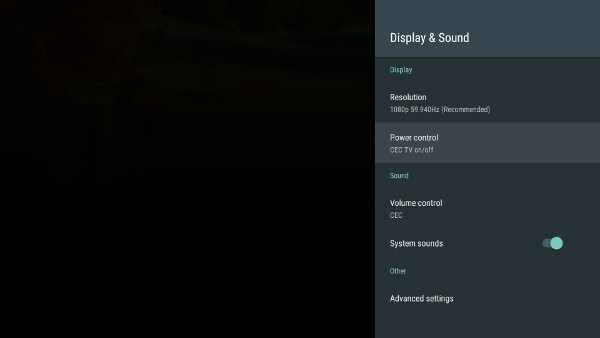
U kunt ook enkele geavanceerde instellingen aanpassen. Voor de meeste gebruikers zijn er slechts drie die u wilt wijzigen:
- Aanpassen voor overscan: Gebruikt als uw tv een deel van het beeld afsnijdt
- Vast volume: Schakelt de interne volumeregelaars van Android TV uit
- USB-audiomodus: Als je tv Dolby 5.1 surround sound ondersteunt, zet je hem hier aan
2. Systeem
Nogmaals, de Systeem menu lijkt in niets op zijn neef op mobiele apparaten. Je hebt maar twee opties om te tweaken.
De eerste van de twee, LED-helderheid, zal voor de meeste mensen niet nuttig zijn. Over het algemeen gebruikt u de beeldinstellingen van uw tv om de beelden op het scherm eruit te laten zien zoals u dat wilt.
De seconde, Processor-modus, is spannender. Als je een doos hebt met een kleine hoeveelheid RAM Hoe u het RAM-geheugen van een laptop stap voor stap kunt upgradenIs uw laptop oud, traag en is de hardware nooit geüpgraded? Werken op een langzame computer kan een behoorlijke sleur zijn. Voordat u echter een volledig nieuwe koopt, moet u manieren overwegen om ... Lees verder of een zwakke CPU (zoals een Fire TV Stick in plaats van een volwaardige settopbox), moet u aanpassingen maken. U kunt uit twee instellingen kiezen: Maximale prestaties en Geoptimaliseerd. Kies in bijna elke gebruikssituatie Maximale prestaties.
3. Opslag en reset
De Opslag en reset menu lijkt meer op wat u gewend bent. Onder Apparaat opslagziet u de resterende ruimte op uw Android TV-apparaat. Als u op de naam van het apparaat klikt, ziet u een gedetailleerd overzicht.
Als je apparaat een USB-poort heeft en je hebt een externe opslagdrive aangesloten, zie je deze ook in dit menu staan.
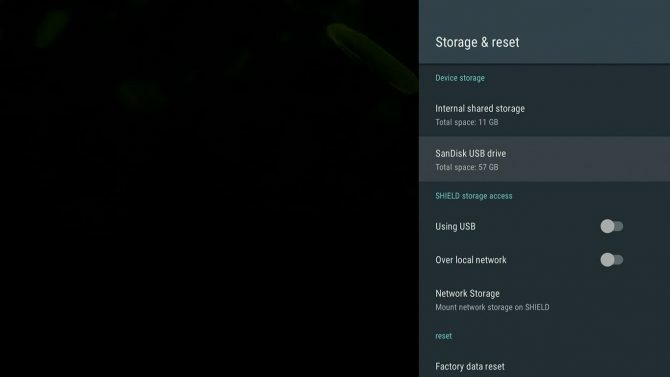
Bij sommige apparaten kunt u de opslag ook als een netwerkstation koppelen, zodat u bestanden van uw computer rechtstreeks naar uw mediaspeler kunt verzenden. Klik op Netwerkopslag om de functie in te schakelen.
Ten slotte vindt u in dit menu de Fabrieksinstellingen optie. Als u deze optie gebruikt, worden alle gegevens die zijn opgeslagen op uw Android TV gewist, dus zorg ervoor dat u dat heeft gedaan passende backups gemaakt Een goede back-up van uw Android-apparaat makenHier leest u hoe u een volledige back-up van uw Android-apparaat maakt door uw foto's, sms, contacten en al het andere te beschermen. Lees verder alvorens verder te gaan.
4. Screensaver
Onthoud dat ik je vertelde dat je geen screensaver-opties zou vinden in de Beeldscherm en geluid menu? Dat komt omdat het een volledig menugedeelte heeft dat eraan is gewijd!
U kunt kiezen uit drie standaard screensaver-opties:
- Uit: Uw tv geeft een leeg scherm weer.
- Achtergrond: Je ziet een diavoorstelling van verbluffende foto's van over de hele wereld.
- Kleuren: Biedt een psychedelisch wervelend scherm.
Sommige apps van derden voegen meer opties toe aan deze lijst. MUBI biedt bijvoorbeeld een diavoorstelling van foto's van shows die u via de app kunt bekijken.
Verderop in de lijst kunt u screensaver-timers en slaaptimers aanpassen. Let onderaan het menu op Blijf wakker op muziek. Als je je Android TV gebruikt om naar te luisteren apps zoals Spotify De Spotify-app is slecht... 7 alternatieven om vandaag te proberenWe weten allemaal dat de Spotify-webapp een ramp is, maar laten we eerlijk zijn, de desktopversie is ook niet geweldig. Daarom hebben we zeven alternatieven ontdekt die u kunt proberen. Lees verder of TuneIn Radio, moet u deze instelling inschakelen.
5. Thuis scherm
Als je eenmaal naar de Voorkeuren onderdeel van het menu beginnen de dingen er vertrouwder uit te zien. Datum en tijd, Taal, Toetsenbord, Zoeken, Toespraak, en Toegankelijkheid zijn allemaal bijna identiek aan de mobiele versie.
In het midden van het menu zie je echter een Thuis scherm optie. Deze instelling bepaalt hoe apps worden weergegeven op het hoofdscherm van Android TV.
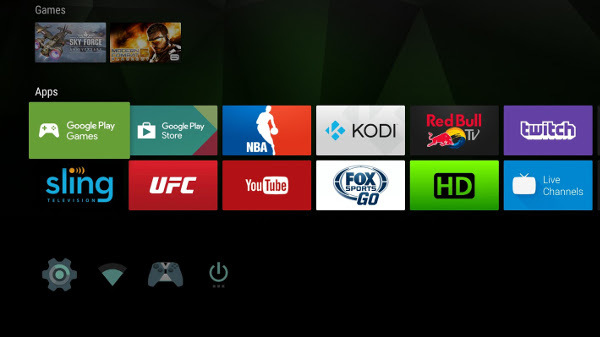
Klik op de link en er verschijnen nog twee opties: Rij met aanbevelingen en Apps en games-rijen.
- Rij met aanbevelingen: Android TV geeft automatisch inhoud weer waarvan het denkt dat u hierin geïnteresseerd zou zijn, bovenaan het startscherm. Het haalt de video's uit de apps die u op uw apparaat hebt geïnstalleerd. Bij deze instelling kunt u voorkomen dat bepaalde apps worden weergegeven. Misschien wil je bijvoorbeeld geen aanbevelingen van Netflix zien als je geen abonnee bent.
- Apps- en gamesrijen: In de rijen Apps en Games vind je nog drie instellingen. Met de eerste instelling kunt u uw geïnstalleerde apps automatisch sorteren op recent gebruik. Met de tweede en derde optie kunt u apps en games handmatig opnieuw ordenen.
6. Accessoire toevoegen
Afhankelijk van het apparaat dat u bezit, kunt u mogelijk Bluetooth-accessoires van derden toevoegen. Deze kunnen de vorm aannemen van gamecontrollers, tv-afstandsbedieningen of zelfs muis- / toetsenbordcombinaties.

Om een ander accessoire aan uw apparaat toe te voegen, gaat u naar Afstandsbedieningen en accessoires> Accessoire toevoegen. Uw apparaat begint onmiddellijk te scannen naar Bluetooth-apparaten in de buurt. Zodra het apparaat is gevonden, volgt u de instructies op het scherm om het in gebruik te nemen.
7. Accounts
Het laatste deel van de app Instellingen behandelt uw gebruikersaccounts. In tegenstelling tot de mobiele versie, worden ze weergegeven in het hoofdmenu Instellingen, in plaats van in hun eigen sectie te worden gestopt.
Alle logins die u op uw apparaat heeft ingevoerd, worden vermeld. Dat omvat referenties voor services zoals Google en Microsoft, maar ook apps zoals Netflix en Spotify.
Klik op een van uw accounts en u kunt kiezen welke gegevens via het netwerk worden gesynchroniseerd, hoe vaak synchronisatie plaatsvindt, uw inloggegevens bewerken of zelfs de app volledig van uw systeem verwijderen.
Heeft het menu Instellingen u in de war gebracht?
In dit artikel heb ik enkele van de belangrijkste verschillen tussen de app Android TV-instellingen en de mobiele app Android-instellingen uitgelegd.
Hoewel de interface grotendeels bekend zal zijn bij iedereen die tijd in het Android-ecosysteem heeft doorgebracht, kunnen de verschillen verwarrend zijn voor niet-technisch onderlegde gebruikers.
Vervolgens, hoe zit het met het toevoegen van een paar apps aan je setup. We laten je zien hoe installeer Google Chrome op Android TV Hoe Google Chrome op Android TV te installerenIs het mogelijk om Google Chrome op uw Android TV-apparaat te installeren? Ja, dat is het, en in dit artikel laten we u zien hoe ... Lees verder .
Dan is een Britse expat die in Mexico woont. Hij is de hoofdredacteur van de zustersite van MUO, Blocks Decoded. Op verschillende momenten was hij de Social Editor, Creative Editor en Finance Editor voor MUO. Je kunt hem elk jaar op de beursvloer op CES in Las Vegas zien ronddwalen (PR-mensen, contact opnemen!), En hij doet veel achter de schermen-site...